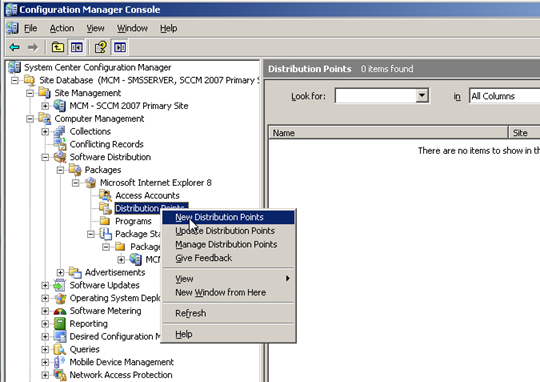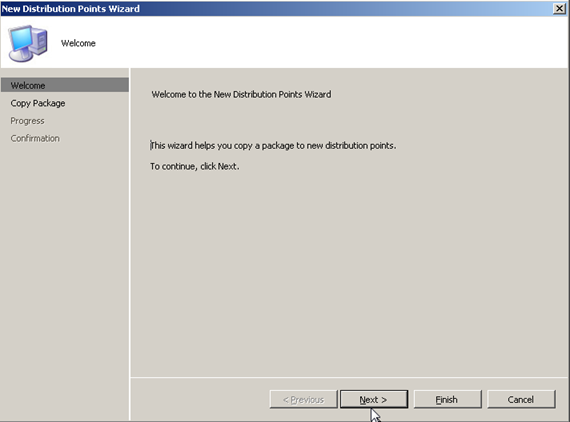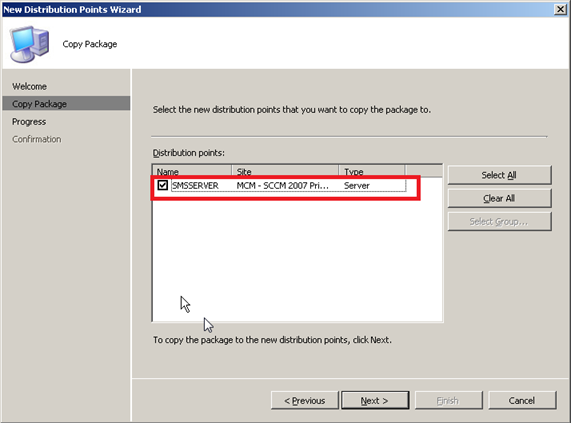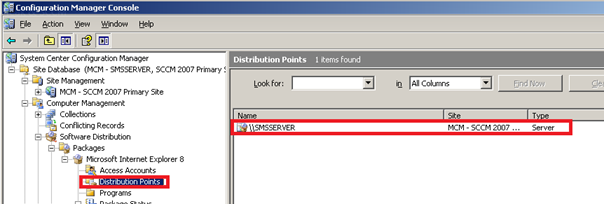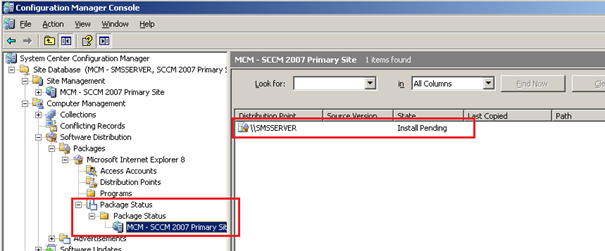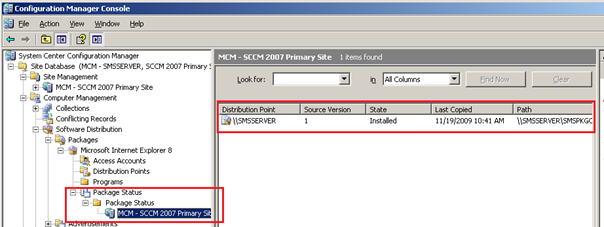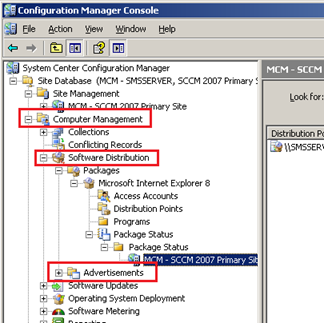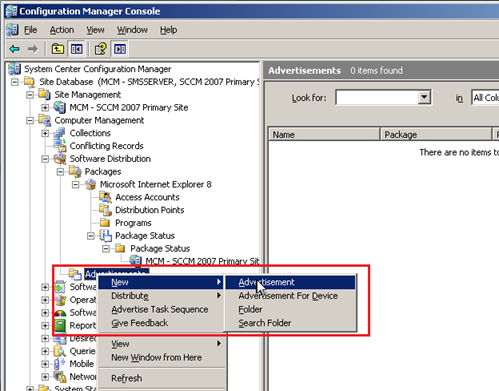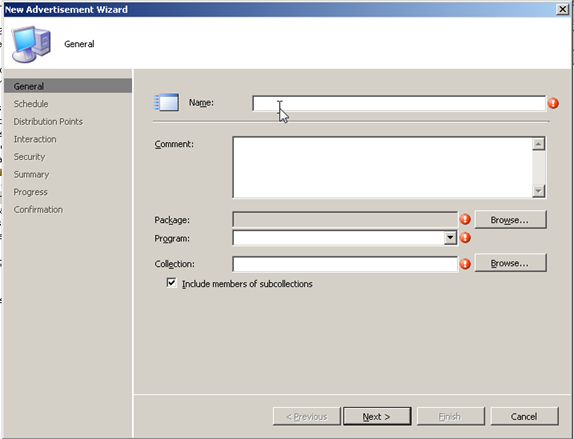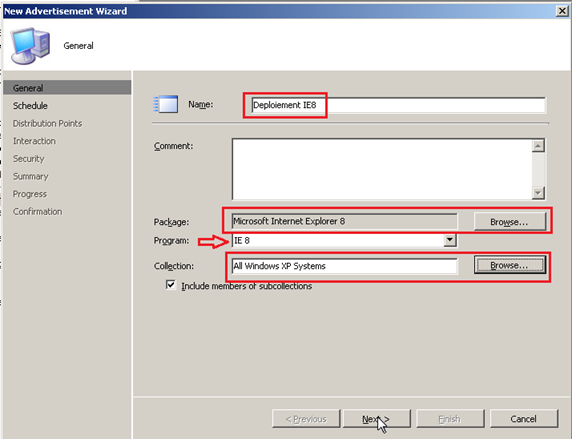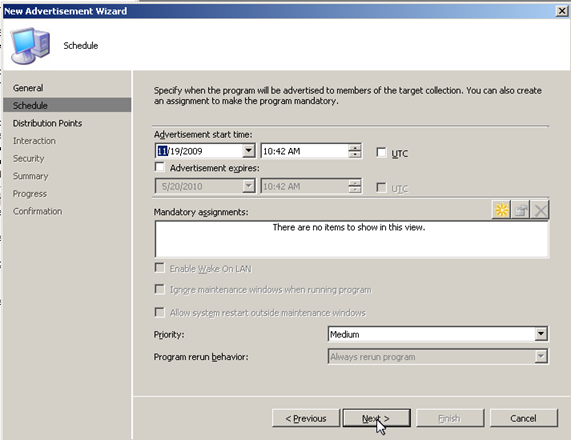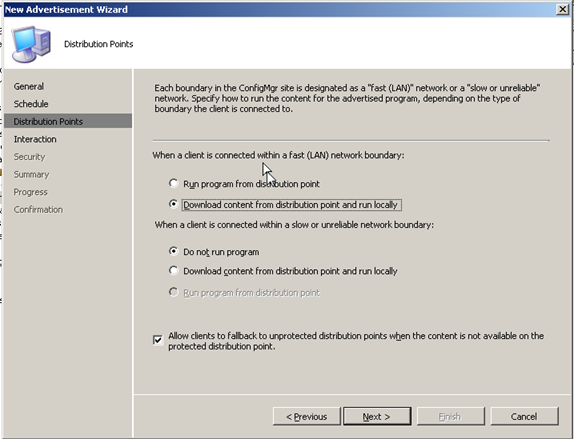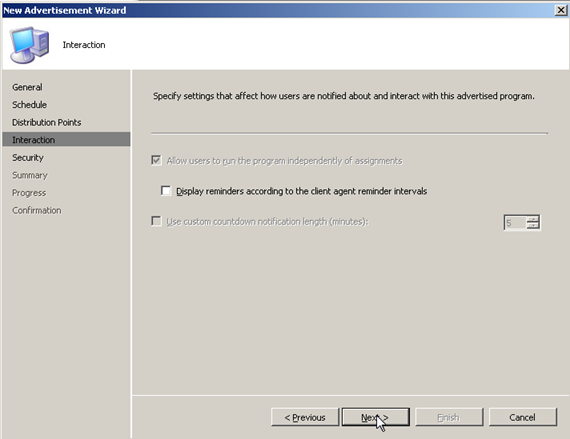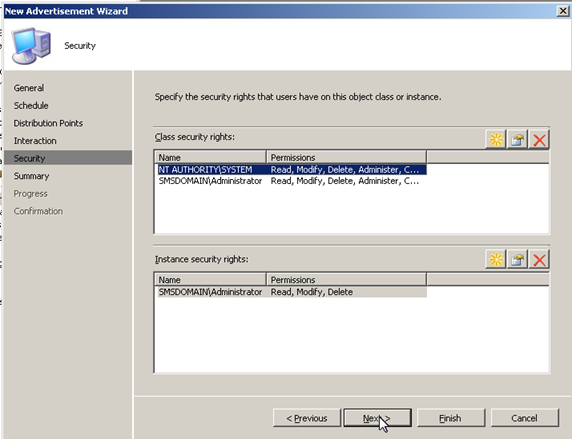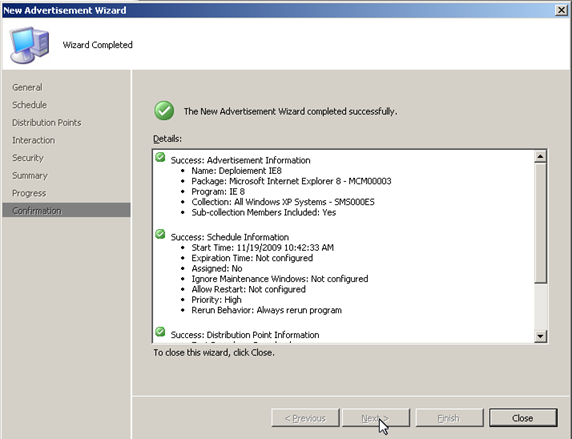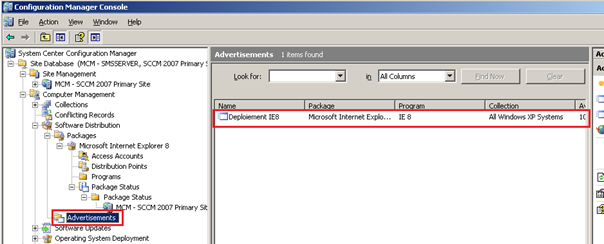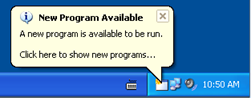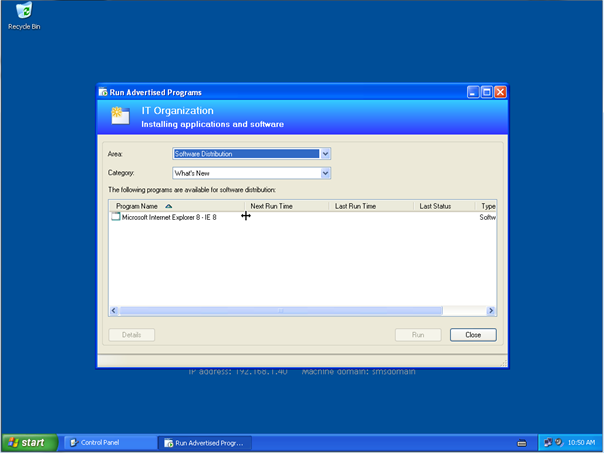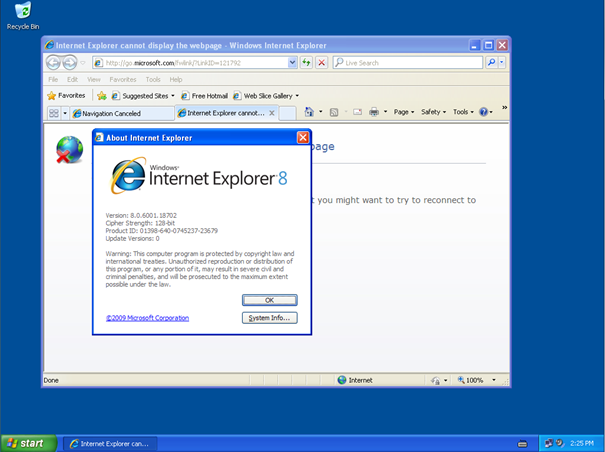Déployer Internet Explorer 8 dans l’entreprise à l'aide de SCCM 2007 – partie 2
Voici la seconde partie du billet consacré au déploiement de IE 8 dans l’entreprise à l’aide de SCCM 2007 et plus particulièrement du déploiement d’Internet Explorer 8 dans l’entreprise http://blogs.msdn.com/iefrance/archive/2009/11/20/quels-outils-pour-le-d-ploiement-automatis-d-internet-explorer-8-introduction.aspx
Dans la première partie, nous avons déroulé les étapes :
1. Création d’un package personnalisé d’Internet Explorer 8
2. Création d’un package et d’un programme SCCM pour déployer le package personnalisé d’IE8
Dans ce billet nous aborderons les 2 dernières étapes :
3. Sélection des serveurs de distribution SCCM
4. Création et exécution d'une tâche pour distribuer le package sur les clients cibles
Étape 3: Sélectionner les serveurs de distribution SCCM
Configuration Manager 2007 utilise des points de distribution pour stocker les fichiers source requis pour que des packages s'exécutent sur des ordinateurs clients. Lorsqu'un programme publié requiert des fichiers qui ne se trouvent pas sur l'ordinateur local, des clients doivent pouvoir accéder à au moins un point de distribution à partir duquel ils peuvent télécharger ces fichiers.
Pour distribuer des packages vers des ordinateurs clients, Configuration Manager 2007 envoie une copie des données de package vers des points de distribution à partir desquels les clients téléchargent le package. Lorsqu'un ou plusieurs points de distribution ont été sélectionnés pour le package, les fichiers source et les autres données sont stockés sur ce point de distribution, comme spécifié à la création du package.
Les serveurs de distribution au sens SCCM sont les points de distribution de votre colis. SCCM copie tous les fichiers du dossier source package dans un dossier sur les serveurs de distribution. Le programme d'installation s'exécute à partir de ces serveurs de distribution pour la prise en charge les utilisateurs sur votre réseau.
Pour sélectionner les serveurs de distribution
- Sur la Console de ConfigMgr SCCM, dans le volet gauche, sous Base de données de site / Gestion de l'ordinateur / Distribution de logiciels / Packages , dans le package que vous a désigné pour Internet Explorer 8 et cliquez sur Points de distribution [Distribution Points] puis click droit Nouveau Points de Distribution .
Sur la page d'accueil Assistant nouveaux points de distribution, cliquez sur suivant.
- Sur la page de Copier un package, sélectionnez vos serveurs de distribution dans la liste de points de distribution et puis cliquez sur Terminer.
On peut suivre l’avancement dans l’état du package
Au bout de quelques minutes
Étape 4: Création et exécution d'une tâche pour distribuer le package
Maintenant que le package pour Internet Explorer 8 est prêt, il faut créer une tâche pour le distribuer.
Cette tâche porte le nom de publication et comprend :
· La liste des ordinateurs des utilisateurs qui recevra le package pour Internet Explorer 8. Cela est défini comme une collection. Chaque ordinateur dans une collection recevra une publicité pour le travail lorsqu'il est affecté.
· Le plan d'exécution du package.
· Une publicité pour le package, qui sera envoyé pour les ordinateurs des utilisateurs.
Pour créer une publication
- Dans la console Configuration Manager, accédez à System Center Configuration Manager / Base de données de site / Gestion de l'ordinateur / Distribution de logiciels.
- Cliquez avec le bouton droit sur Publications [Advertisements] , pointez sur Nouvelle [New] , puis cliquez sur Publication [Advertisement] .
- Utilisez l'Assistant Nouvelle publication pour créer une publication en précisant des informations générales, le regroupement auquel la publication doit être distribuée, le calendrier d'exécution et d'autres informations destinées à la nouvelle publication.
Présente les informations générales sur la publication, notamment le nom, le package, le programme et le regroupement associés (la collection cible de la distribution).
Page Calendrier [Schedule]
Spécifie à quel moment le programme est publié dans le regroupement cible, et précise si la publication est obligatoire.
Spécifiez le mode d'exécution du contenu du programme depuis le point de distribution, selon le type de limite dans laquelle l'ordinateur client est connecté.
Définissez les paramètres qui déterminent le mode de notification des utilisateurs, ainsi que l'interaction avec le programme publié.
Propriétés : onglet Sécurité [Security]
Spécifiez les autorisations de sécurité de la classe et de l'instance pour les utilisateurs du programme publié.
Présente le résumé des propriétés de la nouvelle publication.
Présente la progression de la création de la nouvelle publication.
Assistant - Page Fin de l'Assistant
Présente le résumé des propriétés de la publication créée, ou une liste des problèmes survenus lors du processus de création de la publication.
Lorsque le travail est exécuté, vous pouvez l'afficher en cliquant sur Programmes annoncée dans le panneau de configuration de Windows. Le travail crée également un fichier journal des erreurs (Iesmswrap.mif), qui se trouve dans le dossier \Windows\Temp. Vous pouvez effectuer une recherche de *.mif localiser le fichier.
Le processus d'installation
À la date et l'heure prévues, SCCM envoie le paquet pour les ordinateurs de l'utilisateur spécifié. Lorsque ces ordinateurs reconnaissent que le package est disponible, le processus d'installation commence.
Apres redémarrage du poste, Internet Explorer 8 est installé et opérationnel
Maintenant qu’IE 8 est déployé sur les postes de l’entreprise, il faut gérer les mises à jour d’IE et pour cela je vais utiliser un autre composant de SCCM : les mises à jour logicielles, mais nous détaillerons tout ceci dans un prochain billet